Windows 10系統PyCharm軟件的 安裝、激活、漢化 詳細教程
系統/軟件
操作系統:Windows 10 64位
軟件版本:pycharm-professional-2017.3.4
步驟
1、從PyCharm官網上下載PyCharm軟件專業版:
官網網址:http://www.jetbrains.com/pycharm/
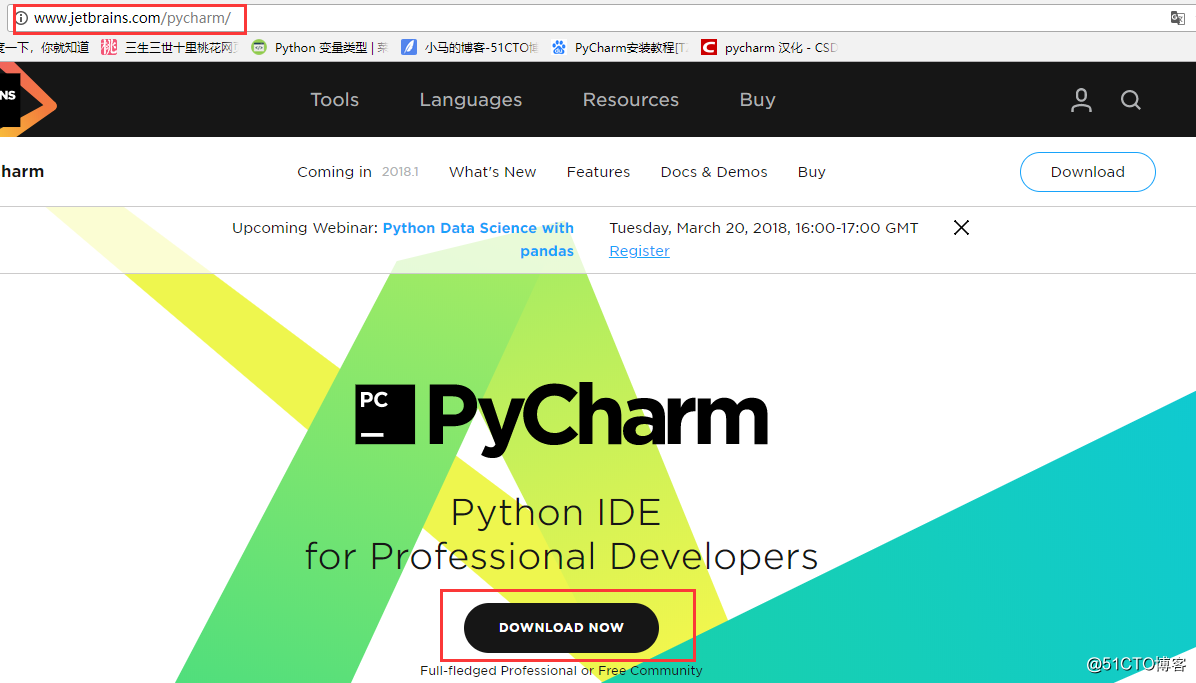
2、下載最新版本的PyCharm軟件,以管理員身份運行下載的安裝包開始安裝:
點擊“Next”進行下一步安裝
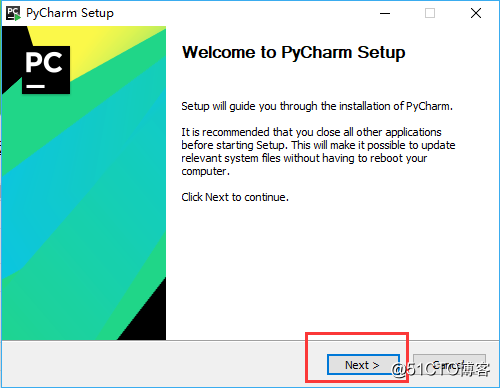
3、選擇軟件安裝的位置,然後點擊“Next”進行下一步安裝:
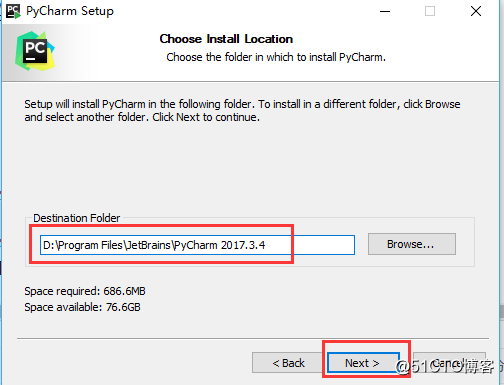
4、在彈出的“安裝選項”窗口中,勾選所有的復選框,然後點擊“Next”按鈕,進行下一步:
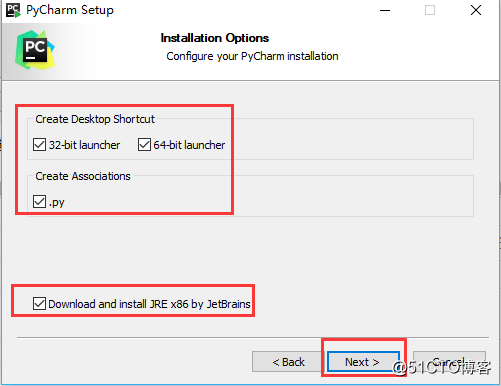
5、在出現的“選擇啟動菜單目錄”的窗口中,不做更改,點擊“Install”按鈕,然後開始安裝:
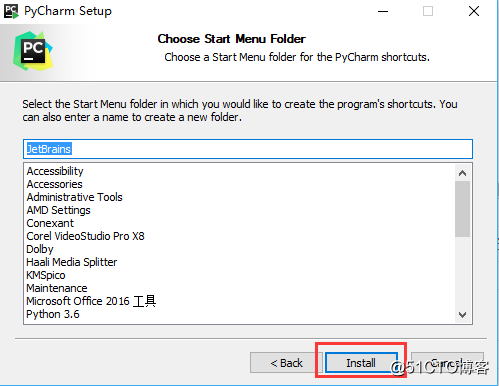
6、PyCharm開始安裝,等待PyCharm軟件自動安裝操作:
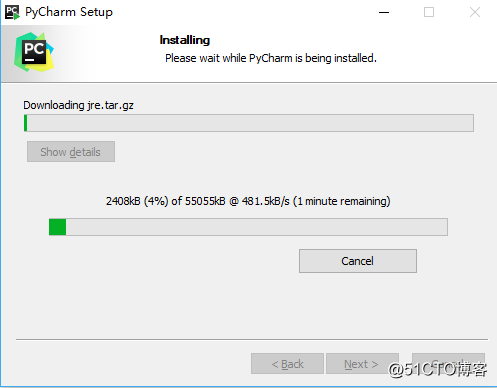
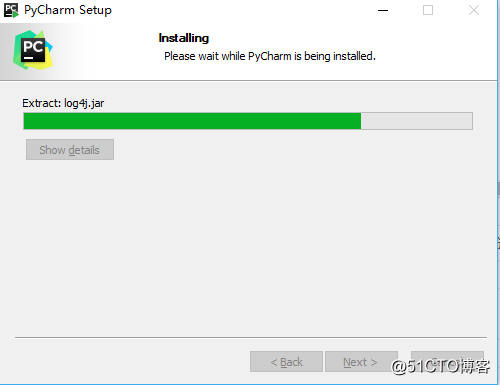
7、當PyCharm軟件安裝完成之後,彈出窗口“安裝完成”,勾選“Run PyCharm”,然後點擊“Finish按鈕”完成安裝:
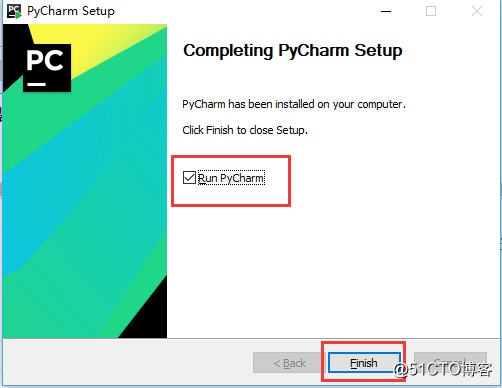
8、在彈出的“完成安裝”窗口中,如果是首次安裝PyCharm軟件,則選擇不導入之前的設置,然後點擊“OK”:
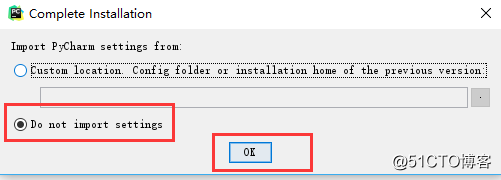
9、以上為安裝PyCharm軟件的步驟,點擊“OK”後,進入許可證確認界面,詳細步驟查看下方PyCharm軟件註冊碼激活步驟!
PyCharm軟件註冊碼激活
1、修改hosts文件:
windows 系統 hosts文件路徑為:C:\Windows\System32\dirvers\etc
修改的內容:
在hosts文件最後添加以下信息,目的是屏蔽掉PyCharm對激活碼的驗證
0.0.0.0 account.jetbrains.com
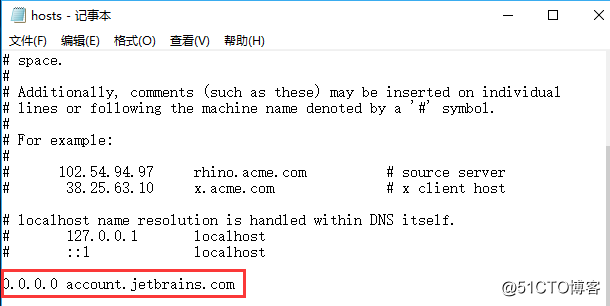
2、在彈出的“PyCharm許可證確認”窗口,瀏覽許可證確認信息後,然後點擊“Accept”
(備註:需要全部瀏覽後,Accept按鈕方可點擊):
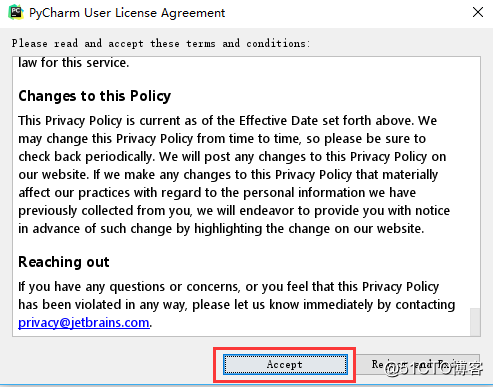

3、彈出“軟件激活”窗口,選擇“Activation code”按鈕,在下方輸入許可證內容,然後點擊“OK”:
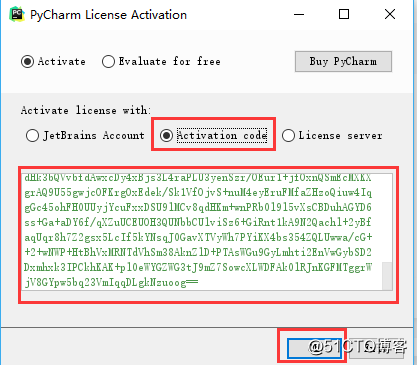
許可證內容如下:
EB101IWSWD-eyJsaWNlbnNlSWQiOiJFQjEwMUlXU1dEIiwibGljZW5zZWVOYW1lIjoibGFuIHl1IiwiYXNzaWduZWVOYW1lIjoiIiwiYXNzaWduZWVFbWFpbCI6IiIsImxpY2Vuc2VSZXN0cmljdGlvbiI6IkZvciBlZHVjYXRpb25hbCB1c2Ugb25seSIsImNoZWNrQ29uY3VycmVudFVzZSI6ZmFsc2UsInByb2R1Y3RzIjpbeyJjb2RlIjoiSUkiLCJwYWlkVXBUbyI6IjIwMTgtMTAtMTQifSx7ImNvZGUiOiJSUzAiLCJwYWlkVXBUbyI6IjIwMTgtMTAtMTQifSx7ImNvZGUiOiJXUyIsInBhaWRVcFRvIjoiMjAxOC0xMC0xNCJ9LHsiY29kZSI6IlJEIiwicGFpZFVwVG8iOiIyMDE4LTEwLTE0In0seyJjb2RlIjoiUkMiLCJwYWlkVXBUbyI6IjIwMTgtMTAtMTQifSx7ImNvZGUiOiJEQyIsInBhaWRVcFRvIjoiMjAxOC0xMC0xNCJ9LHsiY29kZSI6IkRCIiwicGFpZFVwVG8iOiIyMDE4LTEwLTE0In0seyJjb2RlIjoiUk0iLCJwYWlkVXBUbyI6IjIwMTgtMTAtMTQifSx7ImNvZGUiOiJETSIsInBhaWRVcFRvIjoiMjAxOC0xMC0xNCJ9LHsiY29kZSI6IkFDIiwicGFpZFVwVG8iOiIyMDE4LTEwLTE0In0seyJjb2RlIjoiRFBOIiwicGFpZFVwVG8iOiIyMDE4LTEwLTE0In0seyJjb2RlIjoiUFMiLCJwYWlkVXBUbyI6IjIwMTgtMTAtMTQifSx7ImNvZGUiOiJDTCIsInBhaWRVcFRvIjoiMjAxOC0xMC0xNCJ9LHsiY29kZSI6IlBDIiwicGFpZFVwVG8iOiIyMDE4LTEwLTE0In0seyJjb2RlIjoiUlNVIiwicGFpZFVwVG8iOiIyMDE4LTEwLTE0In1dLCJoYXNoIjoiNjk0NDAzMi8wIiwiZ3JhY2VQZXJpb2REYXlzIjowLCJhdXRvUHJvbG9uZ2F0ZWQiOmZhbHNlLCJpc0F1dG9Qcm9sb25nYXRlZCI6ZmFsc2V9-Gbb7jeR8JWOVxdUFaXfJzVU/O7c7xHQyaidCnhYLp7v32zdeXiHUU7vlrrm5y9ZX0lmQk3plCCsW+phrC9gGAPd6WDKhkal10qVNg0larCR2tQ3u8jfv1t2JAvWrMOJfFG9kKsJuw1P4TozZ/E7Qvj1cupf/rldhoOmaXMyABxNN1af1RV3bVhe4FFZe0p7xlIJF/ctZkFK62HYmh8V3AyhUNTzrvK2k+t/tlDJz2LnW7nYttBLHld8LabPlEEjpTHswhzlthzhVqALIgvF0uNbIJ5Uwpb7NqR4U/2ob0Z+FIcRpFUIAHEAw+RLGwkCge5DyZKfx+RoRJ/In4q/UpA==-MIIEPjCCAiagAwIBAgIBBTANBgkqhkiG9w0BAQsFADAYMRYwFAYDVQQDDA1KZXRQcm9maWxlIENBMB4XDTE1MTEwMjA4MjE0OFoXDTE4MTEwMTA4MjE0OFowETEPMA0GA1UEAwwGcHJvZDN5MIIBIjANBgkqhkiG9w0BAQEFAAOCAQ8AMIIBCgKCAQEAxcQkq+zdxlR2mmRYBPzGbUNdMN6OaXiXzxIWtMEkrJMO/5oUfQJbLLuMSMK0QHFmaI37WShyxZcfRCidwXjot4zmNBKnlyHodDij/78TmVqFl8nOeD5+07B8VEaIu7c3E1N+e1doC6wht4I4+IEmtsPAdoaj5WCQVQbrI8KeT8M9VcBIWX7fD0fhexfg3ZRt0xqwMcXGNp3DdJHiO0rCdU+Itv7EmtnSVq9jBG1usMSFvMowR25mju2JcPFp1+I4ZI+FqgR8gyG8oiNDyNEoAbsR3lOpI7grUYSvkB/xVy/VoklPCK2h0f0GJxFjnye8NT1PAywoyl7RmiAVRE/EKwIDAQABo4GZMIGWMAkGA1UdEwQCMAAwHQYDVR0OBBYEFGEpG9oZGcfLMGNBkY7SgHiMGgTcMEgGA1UdIwRBMD+AFKOetkhnQhI2Qb1t4Lm0oFKLl/GzoRykGjAYMRYwFAYDVQQDDA1KZXRQcm9maWxlIENBggkA0myxg7KDeeEwEwYDVR0lBAwwCgYIKwYBBQUHAwEwCwYDVR0PBAQDAgWgMA0GCSqGSIb3DQEBCwUAA4ICAQC9WZuYgQedSuOc5TOUSrRigMw4/+wuC5EtZBfvdl4HT/8vzMW/oUlIP4YCvA0XKyBaCJ2iX+ZCDKoPfiYXiaSiH+HxAPV6J79vvouxKrWg2XV6ShFtPLP+0gPdGq3x9R3+kJbmAm8w+FOdlWqAfJrLvpzMGNeDU14YGXiZ9bVzmIQbwrBA+c/F4tlK/DV07dsNExihqFoibnqDiVNTGombaU2dDup2gwKdL81ua8EIcGNExHe82kjF4zwfadHk3bQVvbfdAwxcDy4xBjs3L4raPLU3yenSzr/OEur1+jfOxnQSmEcMXKXgrAQ9U55gwjcOFKrgOxEdek/Sk1VfOjvS+nuM4eyEruFMfaZHzoQiuw4IqgGc45ohFH0UUyjYcuFxxDSU9lMCv8qdHKm+wnPRb0l9l5vXsCBDuhAGYD6ss+Ga+aDY6f/qXZuUCEUOH3QUNbbCUlviSz6+GiRnt1kA9N2Qachl+2yBfaqUqr8h7Z2gsx5LcIf5kYNsqJ0GavXTVyWh7PYiKX4bs354ZQLUwwa/cG++2+wNWP+HtBhVxMRNTdVhSm38AknZlD+PTAsWGu9GyLmhti2EnVwGybSD2Dxmhxk3IPCkhKAK+pl0eWYGZWG3tJ9mZ7SowcXLWDFAk0lRJnKGFMTggrWjV8GYpw5bq23VmIqqDLgkNzuoog==
註:此許可證內容,激活的有限時間為:2018-10-14
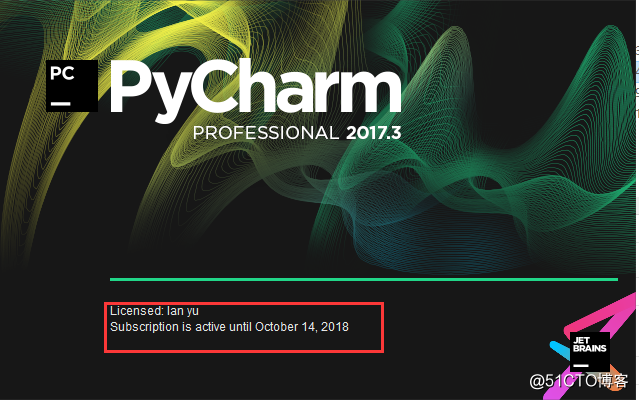
4、在彈出的“UI主題選擇”窗口中,選擇自己喜歡的主題,然後點擊“Next:Featured Plugins”:
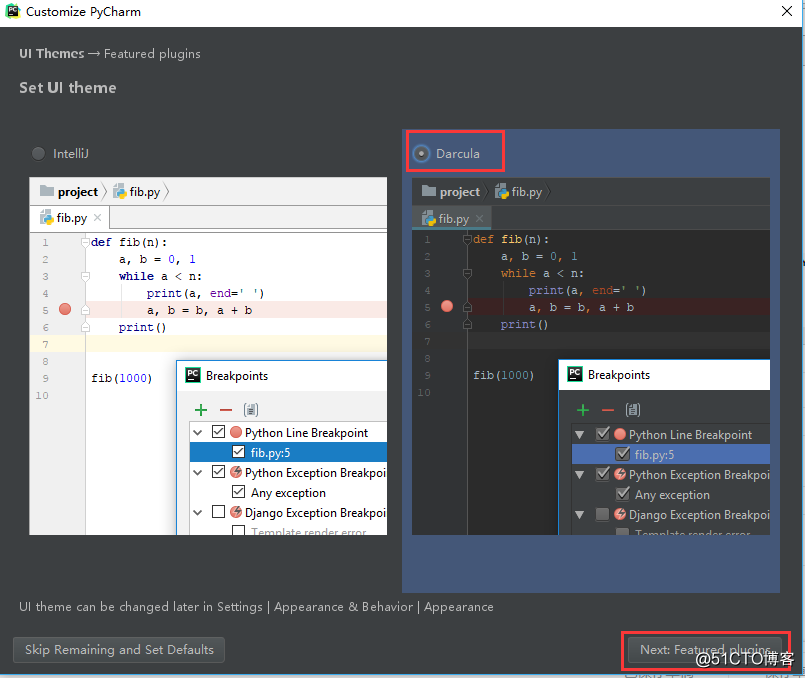
5、在“定制PyCharm”窗口中,可以根據自己的需要安裝相應的插件。插件安裝完成後,點擊“Start using PyCharm按鈕”,然後開始使用PyCharm軟件:
(IdeaVim插件:作用是在Intellij中模擬vim的操作方式;Markdown插件:是一種可以使用普通文本編輯器編寫的標記語言,通過簡單的標記語法,可以使普通文本內容具有一定的格式;BashSupport插件:是一個高度定制化的vim插件,允許插入:文件頭、補全語句、註釋、函數、以及代碼塊;R LanguageSupport插件:R語言支持插件,R語言用於統計分析、繪圖的語言和操作環境。R是屬於GNU系統的一個自由、免費、源代碼開放的軟件,是一個用於統計計算和統計制圖的優秀工具 )
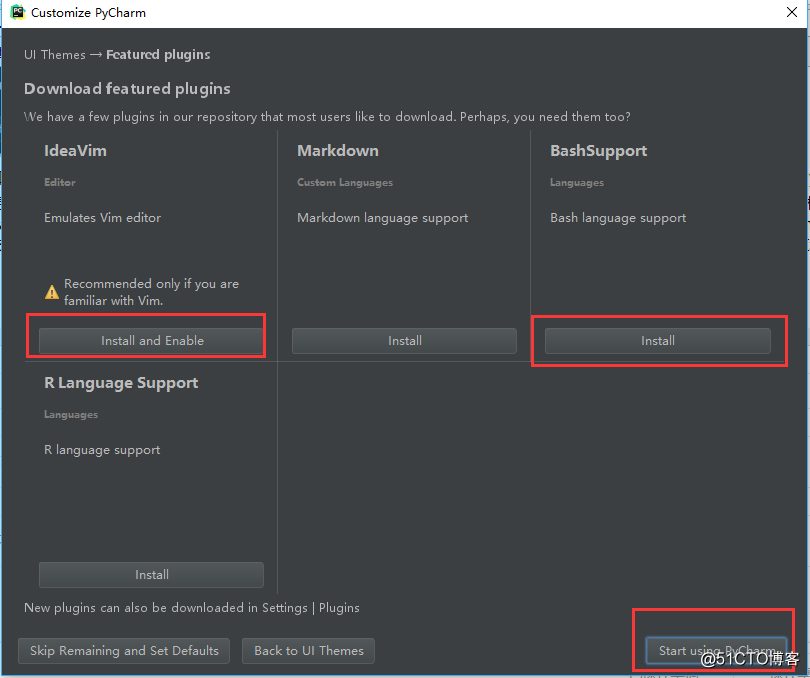
6、等待PyCharm啟動完畢,可以進入軟件的歡迎界面。如果沒有彈出要求激活的窗口,則表示軟件安裝成功:
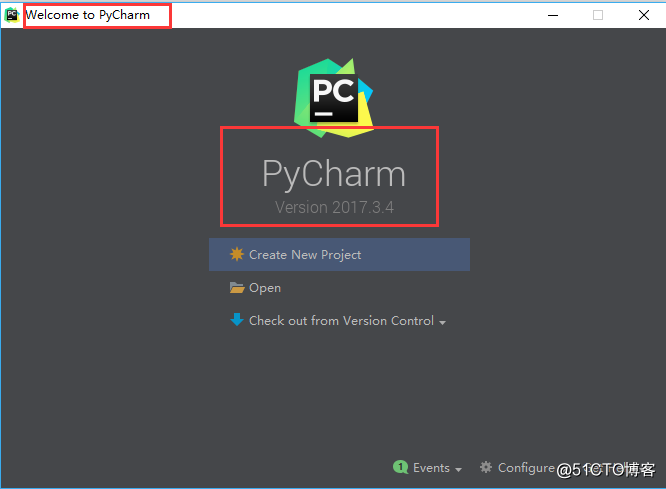
PyCharm軟件漢化
1、百度網盤提取漢化包,鏈接如下:
鏈接: https://pan.baidu.com/s/1gfzYdRt 密碼: wpp8
提出漢化包,然後解壓出漢化包文件:

2、找到PyCharm軟件的安裝目錄,找到Lib文件夾:
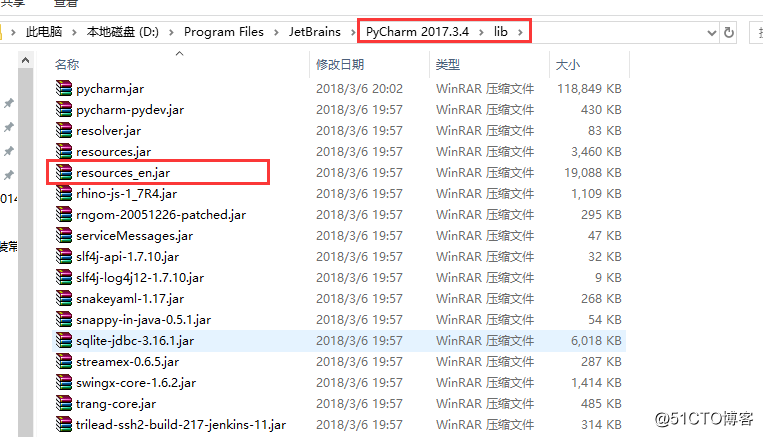
3、將下載的 resources_cn.jar漢化包文件復制到Lib 文件夾目錄下:
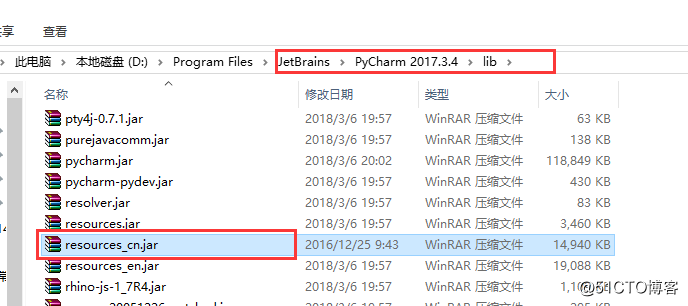
4、然後重新打開PyCharm軟件,發現軟件的界面成中文了:
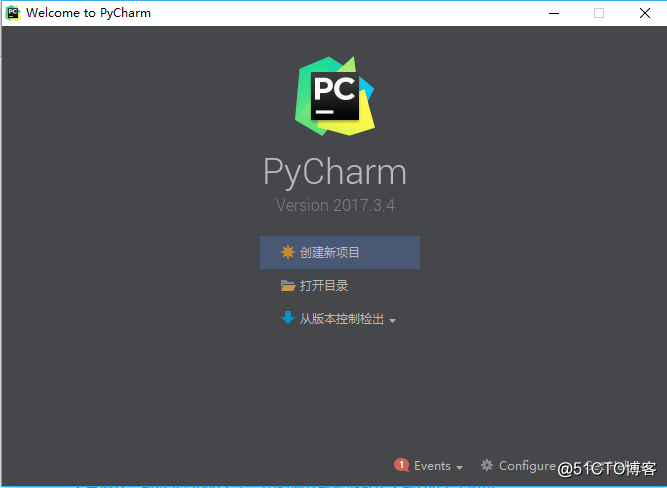
以上內容為PyCharm軟件的安裝、激活、漢化等步驟,如果能幫到你,希望能給點個贊。謝謝~!
Windows 10系統PyCharm軟件的 安裝、激活、漢化 詳細教程
